- 公開日:
スプレッドシートで複数行を追加する方法
こちらの記事では、スプレッドシートで複数行を追加する方法をご紹介します。
一つずつ追加せずに、まとめて追加することによって、より効率的に作業を進めることができます。シンプルな操作で追加できますので、ぜひ参考にしてみてください。
スプレッドシートで複数行を追加する方法
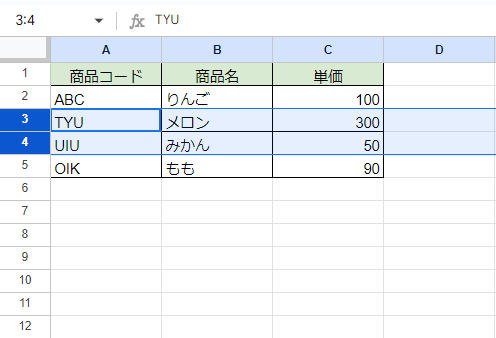
左端の番号を表示しているエリアにて、複数行を追加したい位置を選択します。
※選択した行数分の行が追加されます。
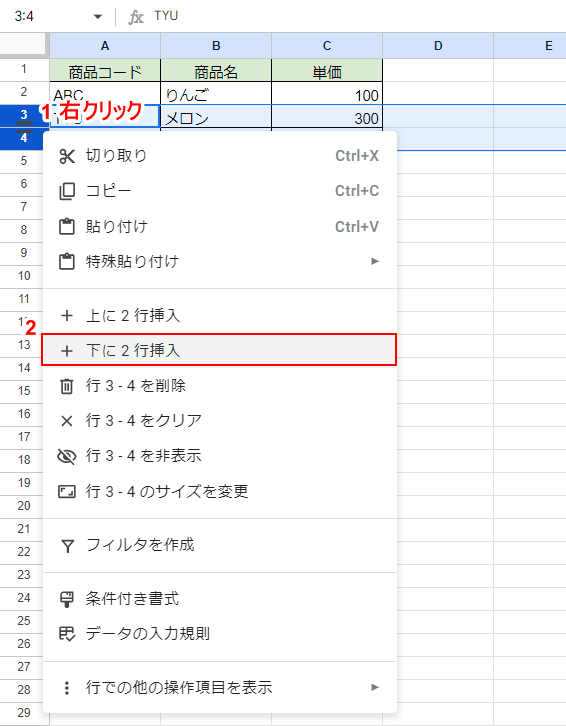
①選択した行の上で右クリックして、②表示されるメニューから「下(もしくは上)に〇行挿入」をクリックします。
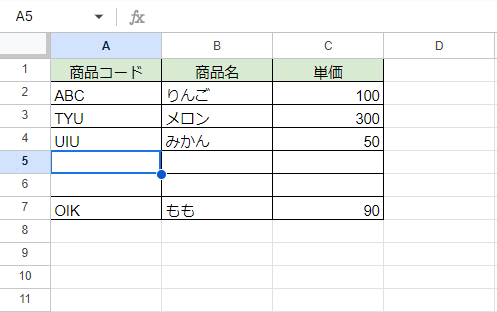
複数の行が追加されました。以上が、スプレッドシートで複数行を追加する方法です。
メニューから操作する方法
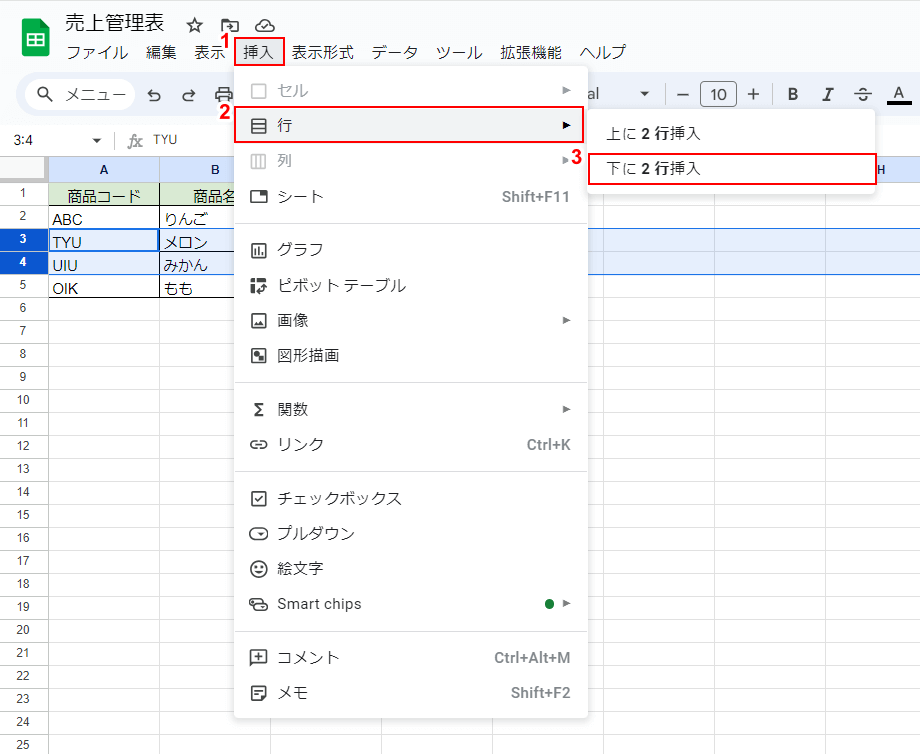
上記の方法とは別に、右クリックを使わず、画面上部のメニューから操作して複数行を追加する方法もあります。
追加したい行数分の行を選択した状態で、①画面上部のメニューから「挿入」をクリックし、②「行」を選択して、③「下(もしくは上)に〇行挿入」をクリックすることによって、上記と同じように複数行を挿入できます。
コピーした行を別のシートに挿入したい
Microsoft社のExcelのように、コピーした行を別のブックやシートに挿入できるとさらに便利ですが、残念ながら、スプレッドシートではできないようです。
もしやりたい場合には、上記の方法で、コピーしたい行数を先に追加して、そこに貼り付けるということで、対応可能になります。